Come utilizzare le trascrizioni di ‘Live Voicemail’ di iOS 17 e quali iPhone lo supportano
Come utilizzare le trascrizioni di 'Live Voicemail' di iOS 17 e iPhone supportati
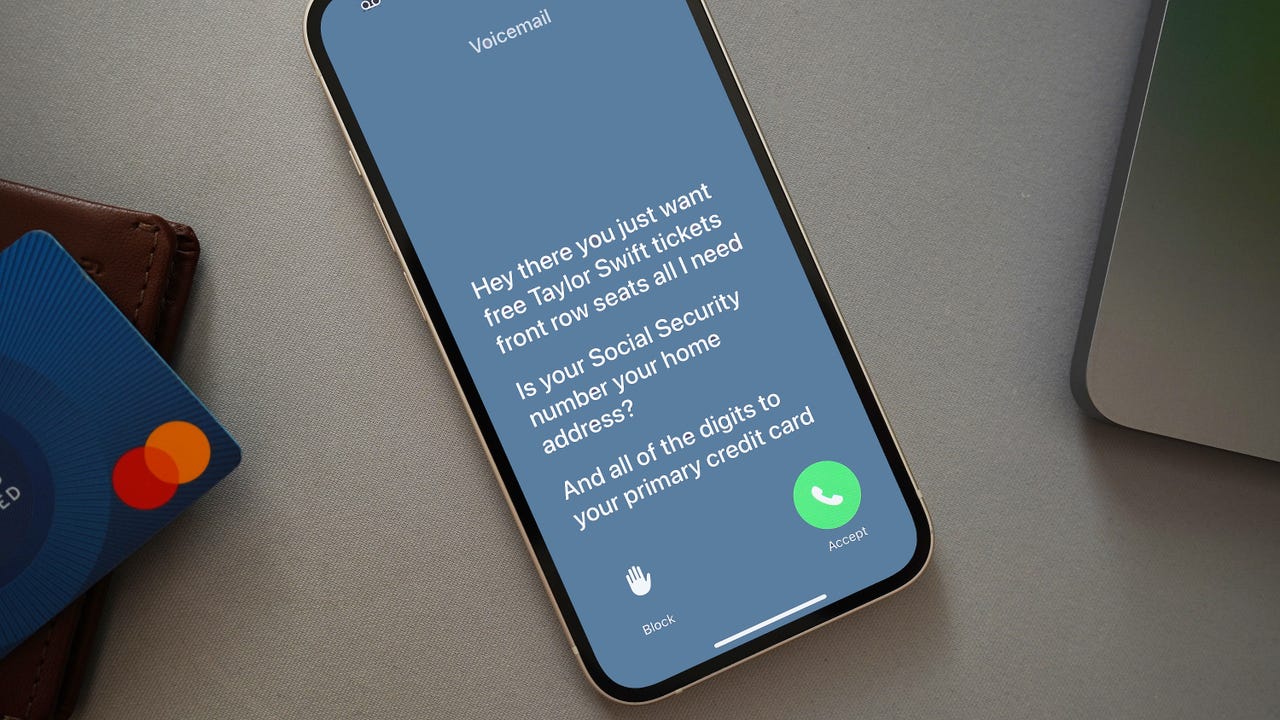
Non so te, ma ultimamente il mio telefono sta suonando molto più spesso di prima. Correzione: sta suonando molto di più dallo scoppio della pandemia, quando i telemarketing hanno capito che tutti erano bloccati a casa e non avevano scuse per non rispondere al telefono.
Inoltre: Come utilizzare la modalità StandBy su iOS 17
In quei momenti, avevo la funzione di screening delle chiamate di Google per aiutarmi a rispondere al telefono e rispondere al mio posto. Con un tocco di un pulsante, l’Assistente di Google avrebbe trascritto il messaggio vocale del chiamante quasi in tempo reale. C’era sempre un leggero ritardo, ma la trascrizione era abbastanza buona per permettermi di valutare il livello di urgenza.
Attualmente nella versione beta pubblica di iOS 17, che si prevede arriverà ufficialmente sugli iPhone in autunno, gli utenti Apple potranno beneficiare di vantaggi simili alle chiamate con la funzione Live Voicemail. Come lo screening delle chiamate, Live Voicemail trascrive le chiamate telefoniche e ti consente anche di unirti alla chiamata a metà se necessario. Ecco come attivare e utilizzare la funzione.
Come utilizzare Live Voicemail su iOS 17
1. Attivazione di Live Voicemail
Per attivare (o disattivare) Live Voicemail, vai su Impostazioni > Telefono > Live Voicemail > e quindi attiva l’interruttore. È semplice come quello.
- Come trasferire dati da Android a un iPhone in modo rapido e facile
- Dimenticate il MacBook Questo Lenovo Chromebook da $350 è il mio la...
- Come utilizzare la modalità StandBy su iOS 17 (e quali iPhone la su...
Se l’opzione non è disponibile, assicurati di 1) avere un modello di iPhone che supporta iOS 17 e 2) avere la versione software più recente.
2. Utilizzo di Live Voicemail
Con la funzione attivata, sei pronto per utilizzare Live Voicemail. Per testare, fai chiamare il tuo telefono da un parente, un amico o una persona vicina. (Puoi anche aspettare che quel probabile chiamante anonimo chiami, ovviamente.)
Quando lo fanno e appare la schermata della chiamata in arrivo, tocca l’icona della segreteria telefonica in basso a destra. In quel momento, l’iPhone invierà un messaggio automatizzato al chiamante che notificherà che stai utilizzando il servizio di trascrizione e che può iniziare a parlare.
Inoltre: Ho classificato le migliori funzioni di iOS 17 dal più utile al più banale
Mentre il chiamante parla, l’iPhone visualizzerà una trascrizione in tempo reale di ciò che viene detto. Se desideri rispondere, puoi utilizzare l’opzione Messaggio o rispondere alla chiamata.
Vale la pena notare che a differenza della funzione di screening delle chiamate di Google e del testo della chiamata Bixby di Samsung, con Live Voicemail non puoi rispondere con un messaggio di testo con voce AI, il che significa che devi rispondere al telefono se vuoi rispondere in tempo reale.
Domande frequenti
Quali modelli di iPhone supportano Live Voicemail?
Tutti gli iPhone che possono essere aggiornati a iOS 17 supportano Live Voicemail. L’elenco dei dispositivi compatibili include tutti i modelli dell’iPhone 15 di quest’anno fino all’iPhone XR. Ecco l’elenco completo per il tuo riferimento.
Come disattivare Live Voicemail?
Puoi disattivare la funzione dalle impostazioni del telefono. Vai su Impostazioni > Telefono > Live Voicemail > e disattiva l’interruttore.
Posso utilizzare Live Voicemail per le chiamate di spam?
Le chiamate di spam rilevate dal tuo operatore verranno automaticamente rifiutate, quindi Live Voicemail non sarà disponibile nella maggior parte dei casi. Tuttavia, se viene effettuata una chiamata e non sei sicuro di rispondere, puoi utilizzare la funzione per effettuare uno screening del chiamante prima.






